Recovery Toolbox for SQL Server
Recovery Toolbox for SQL Server는 모든 버전의 MS SQL Server의 손상된 MDF 파일을 수정하는 데 도움이 됩니다.
손상된 Microsoft SQL Server 저장소를 복구하는 방법
업데이트되었습니다: 2024-03-04Recovery Toolbox for SQL Server의 도움으로 손상되거나 중단된 Microsoft SQL Server 데이터베이스를 수정하는 방법. 손상된 *.mdf 파일에서 데이터를 복원하는 방법 - 단계별 지침:
- 여기에서 Recovery Toolbox for SQL Server를 다운로드하세요: https://recoverytoolbox-kr.com/download/RecoveryToolboxForSQLServerInstall.exe
- Recovery Toolbox for SQL Server 설치
- Recovery Toolbox for SQL Server 시작
- 손상된 *.mdf 파일을 선택하세요
- 손상된 Microsoft SQL Server 데이터베이스에서 검색할 수 있는 데이터를 미리 봅니다.
- 데이터 내보내기 방법을 선택하세요
- SQL 스크립트를 디스크에 저장
- SQL 스크립트를 데이터베이스에서 직접 실행
- 수리하고 저장해야 할 정보를 선택하세요
- Start Recovery을 누르세요
손상된 Microsoft SQL Server 데이터베이스를 복구하는 방법은 무엇입니까?
Recovery Toolbox for SQL Server는 손상된 MS SQL Server 데이터베이스 파일을 복구하는 포괄적인 솔루션입니다.
MDF 복구 소프트웨어의 특징:
- Suspend 상태로 읽을 수 없는 데이터베이스 복구
- Microsoft SQL Server의 다른 버전에서 손상된 SQL Server 데이터베이스 수정: 7/2000/2005/2008/2008 R2/2012/2014/2016/2019/2022
- MS SQL 데이터베이스의 가장 중요하고 가치 있는 요소 복구: 데이터 유형, 테이블 데이터, 뷰, 저장 프로시저, 사용자 정의 함수, 트리거, 인덱스, 기본 및 외래 키, 제한 사항 등
- 여러 파일로 분할된 데이터베이스 복구(*.mdf + *.ndf)
- mdf 파일 복구 중 손상된 파티션 테이블 수정
- SQL MDF Recovery 소프트웨어는 복구된 데이터를 Microsoft SQL Server로 직접 내보낼 수 있습니다.
- 복구된 데이터를 하드 드라이브에 SQL 스크립트로 저장합니다.
- 데이터를 새 데이터베이스로 직접 내보냅니다.
- 저장할 특정 데이터를 선택합니다.
- Windows 98/Me/2000/XP/Vista/7/8/10/11 또는 Windows Server 2003/2008/2012/2016 이상을 실행하는 SQL Server 복구 수행
- MS SQL 데이터베이스 복구 소프트웨어에는 14개 언어의 다국어 인터페이스가 포함되어 있습니다.
- 손상된 MDF 파일에서 복구된 객체 및 데이터 미리보기
- 랜섬웨어 암호화 공격 후 데이터 복구
- MDF 뷰어
- 손상된 SQL Server 데이터베이스의 내용을 표시합니다.
모든 유형의 데이터베이스 손상과 *.mdf 파일 손상을 복구할 수 있는 고도로 최적화된 SQL Server 복구 도구입니다.
손상 후 SQL Server 데이터베이스를 복원하는 방법
손상된 SQL Server 데이터베이스에서 데이터를 복원하려면 최신 백업을 사용하거나 Recovery Toolbox for SQL Server를 사용해 보세요. 높은 확률로 Recovery Toolbox for SQL Server는 SQL Server 데이터베이스를 손상 전의 원래 상태로 복원할 수 있습니다. 이 문장을 테스트하려면 다음이 필요합니다.
- Recovery Toolbox for SQL Server의 데모 버전을 다운로드, 설치 및 실행합니다.
- 분석할 손상된 MDF 파일을 선택합니다.
- 손상된 SQL Server 데이터베이스의 분석을 실행합니다.
- 복원된 테이블 목록을 검토합니다.
- 복원된 테이블의 데이터를 봅니다.
- 복구된 사용자 개체 목록을 검토합니다.
- 데이터 저장 옵션을 구성합니다.
- 저장할 데이터와 개체를 선택합니다.
- 데이터 저장 - 전체 버전에서 사용 가능.
SQL Server 데이터베이스를 수정하는 방법
손상된 SQL Server 데이터베이스의 MDF 파일을 빠르게 수정해야 하는 경우, Recovery Toolbox for SQL Server가 몇 번의 클릭으로 이를 수행할 수 있습니다. 손상된 SQL Server 데이터베이스의 MDF 파일 수정은 SQL Server의 손상된 MDF 파일에서 데이터를 복사하여 새 데이터베이스나 디스크의 분리된 SQL 스크립트 파일로 복구하여 수행됩니다. 이 도구는 기존 SQL Server의 MDF 파일을 수정하거나 수정하지 않습니다. *.mdf 파일에서 복구된 모든 데이터는 새 데이터베이스나 SQL 스크립트 파일로 전송됩니다.
요구 사항:
- Windows 98/Me/2000/XP/Vista/7/8/10/11 또는 Windows Server 2003/2008/2012/2016 이상
- Microsoft SQL Server: 7/2000/2005/2008/2008 R2/2012/2014/2016/2019/2022
스크린샷:
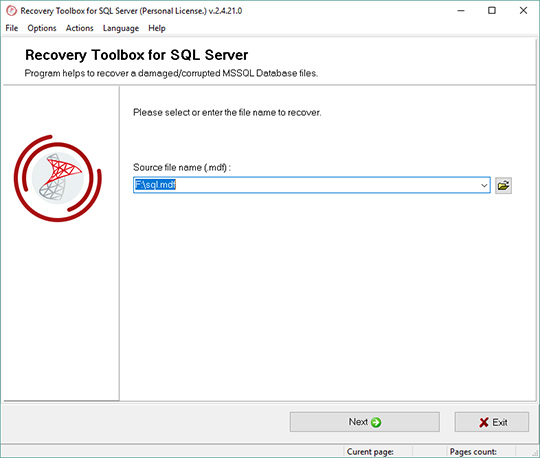
MS SQL Server 형식의 손상된 데이터베이스를 선택하여 데이터를 복구합니다.
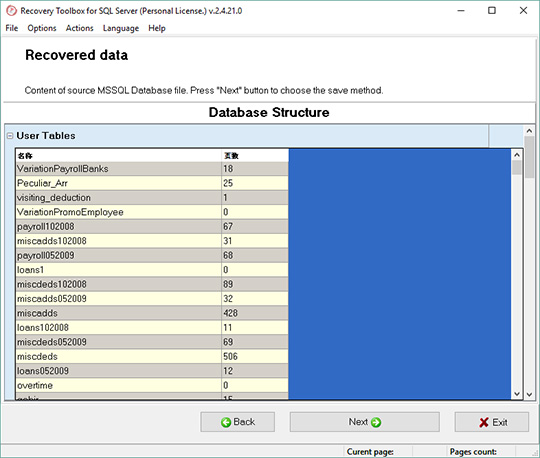
*.mdf 확장자를 가진 손상된 파일에서 검색할 수 있는 데이터를 미리 봅니다.
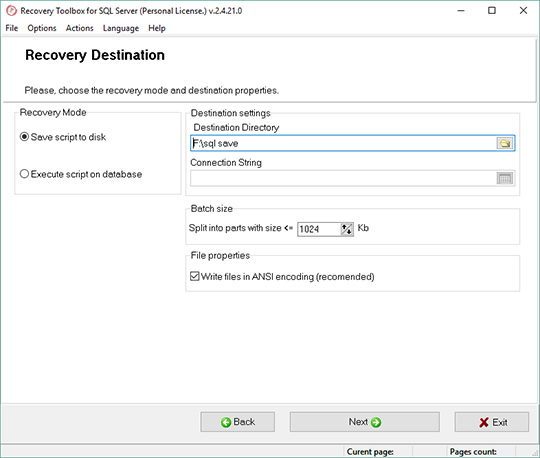
데이터 내보내기 방법을 선택하세요
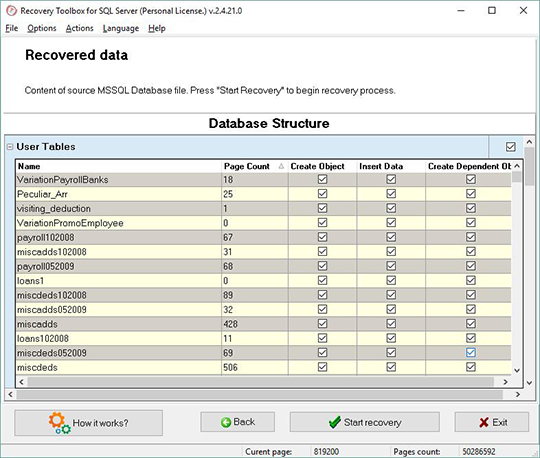
수리하고 저장해야 할 정보를 선택하세요

복구 결과 보기
오류:
MDF 수정 도구는 데이터베이스 오류를 수정하는 데 도움이 됩니다:
- SQL Server 페이지 수준 손상
- SQL Server 테이블 손상 오류
- DBCC CHECKB에서 보고한 데이터베이스 일관성 오류
- 데이터 페이지 손상
- 메타데이터 손상 오류
- 파일 xxx.mdf의 헤더가 유효한 데이터베이스 파일 헤더가 아닙니다.
- FILE SIZE 속성이 올바르지 않습니다. (Microsoft SQL Server, 오류:5172)
- SQL Server에서 논리적 일관성 기반 I/O 오류를 감지했습니다. 잘못된 체크섬입니다. (Microsoft SQL Server, 오류:824)
- 인덱스 할당 맵(IAM) 페이지는 IAM 페이지의 다음 포인터에 의해 가리켜집니다.
- 파일 FileName.mdf의 오프셋 0x######에서 읽는 동안 I/O 오류(잘못된 페이지 ID)가 감지되었습니다.
- 파일이 운영 체제에 의해 잘린 것으로 보입니다.
- 데이터베이스 DatabaseName에서 로깅된 작업을 다시 실행하는 동안 로그 레코드 ID에서 오류가 발생했습니다.
작동 방식:
웹사이트에서 소프트웨어를 다운로드하세요. 다운로드
소프트웨어 설치 시작:
- 브라우저에서 다운로드한 설치 파일을 누르세요
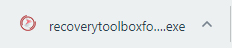
- Windows 탐색기에서 다운로드한 설치 파일을 선택하고 Enter 키를 누르거나 해당 파일을 두 번 클릭합니다.
경고 메시지를 확인하세요:
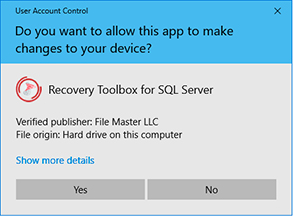
설치 마법사 실행:
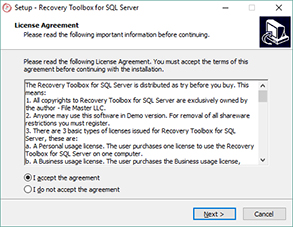
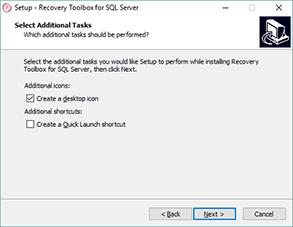
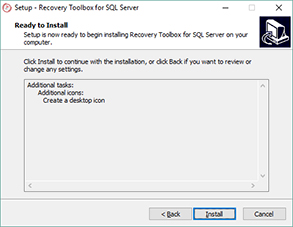
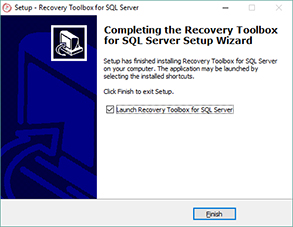
프로그램 실행:
- 바탕 화면의 아이콘을 두 번 클릭하세요:
또는
- 메인 메뉴에서 선택하세요: Start | Programs | Recovery Toolbox for SQL Server | Recovery Toolbox for SQL Server
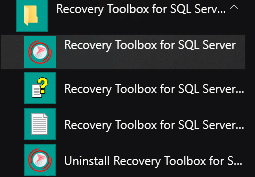
복구할 파일 이름을 선택하거나 입력하세요. 원본 파일 이름(.mdf):
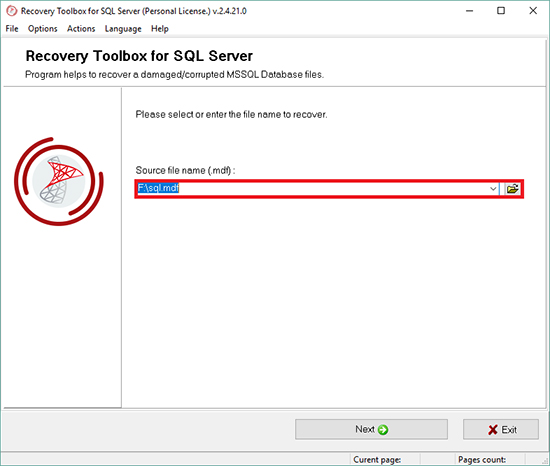
Next 버튼을 클릭하세요.
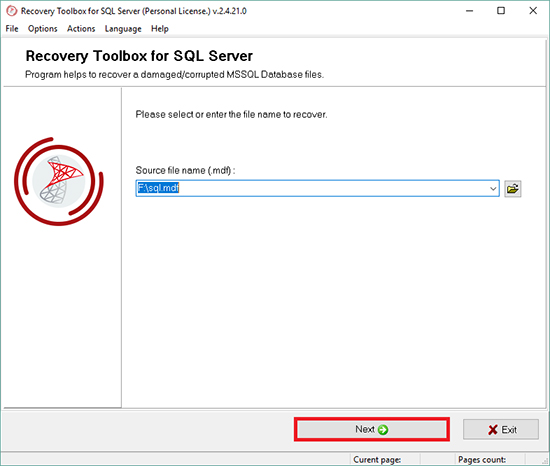
복구 시작을 확인해 주세요:
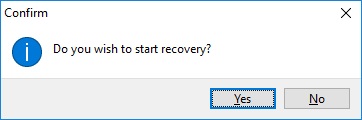
소스 MSSQL 데이터베이스 파일의 내용입니다. Next 버튼을 눌러 저장 방법을 선택하세요.
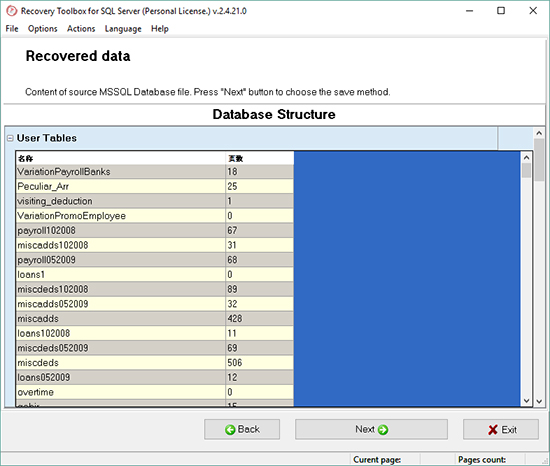
Next 버튼을 클릭하세요.
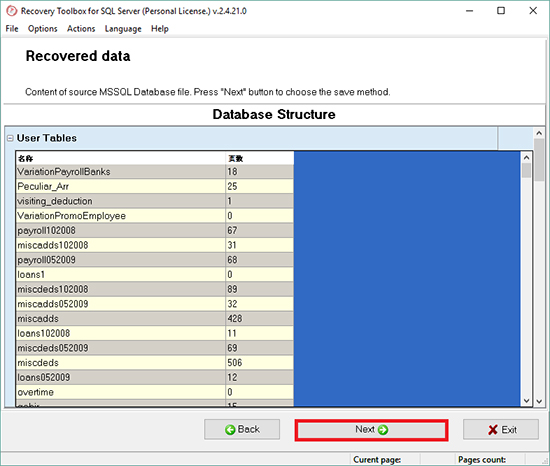
복구 모드와 대상 속성을 선택해 주세요.
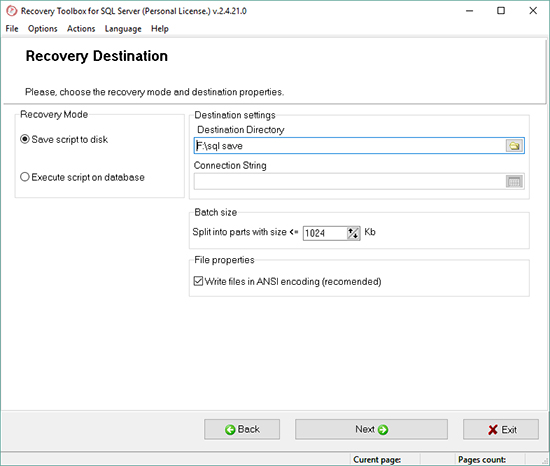
Next 버튼을 클릭하세요.
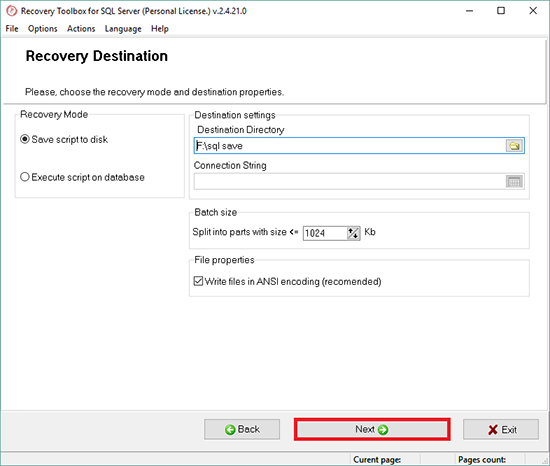
소스 MSSQL 데이터베이스 파일의 내용입니다. Start Recovery을 눌러 복구 프로세스를 시작합니다.
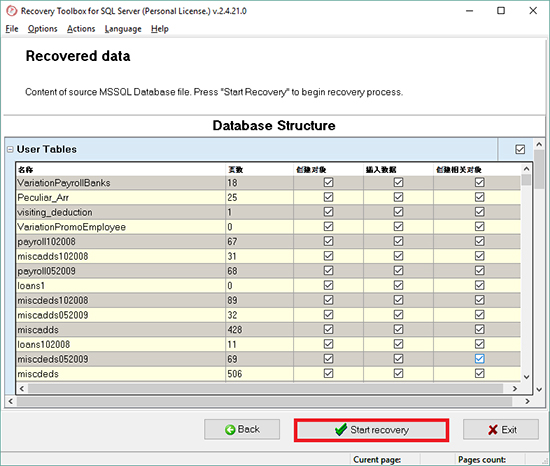
마지막 페이지에서는 복구 과정에 대한 자세한 로그를 확인하실 수 있습니다.
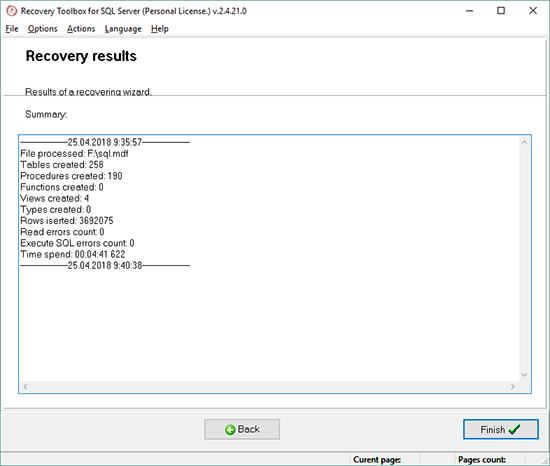
비디오:
온라인 도움말:
Recovery Toolbox for SQL Server (다운로드) 는 MS SQL Server 형식(*.mdf 확장자)의 손상된 데이터베이스에서 데이터를 복구하기 위해 개발되었습니다. 데이터 복구 프로세스는 7가지 간단한 단계로 구성되어 있으며, 이 프로그램은 매우 간단한 인터페이스를 갖추고 있어 오류를 만드는 것이 매우 어렵습니다.

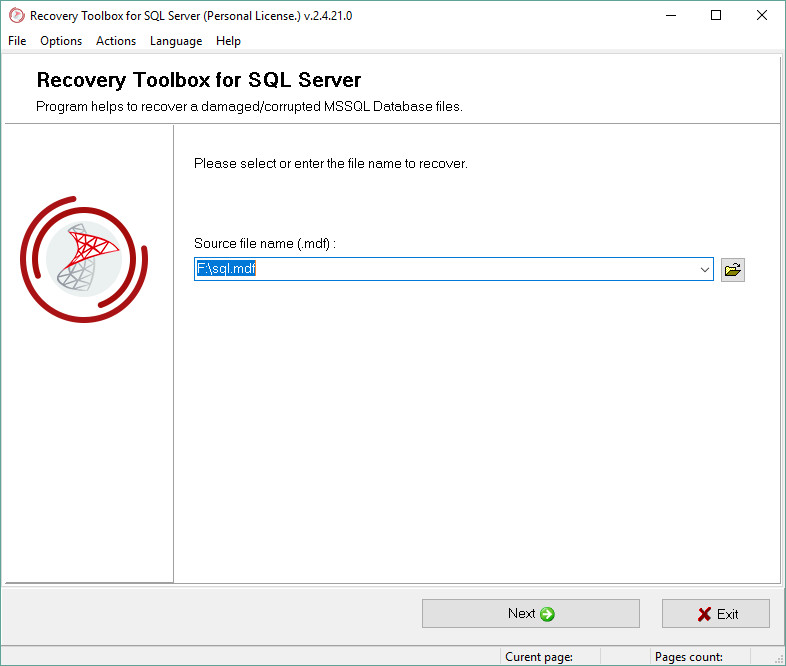
1. MS SQL Server 형식의 손상된 데이터베이스를 선택하여 데이터를 복구합니다.
우선, *.mdf 확장자를 가진 손상된 파일의 경로를 지정해 주세요. 이를 수행하는 방법은 여러 가지가 있습니다.
- 소스 파일 이름을 수동으로 입력하세요. 이 파일의 전체 경로를 제공해야 합니다.
- 팝업 목록에서 소스 파일을 선택하세요.
 키로 호출할 수 있습니다. 여기에서 Recovery Toolbox for SQL Server에서 스캔된 모든 문서를 볼 수 있습니다.
키로 호출할 수 있습니다. 여기에서 Recovery Toolbox for SQL Server에서 스캔된 모든 문서를 볼 수 있습니다. - Windows 탐색기로 소스 파일 이름을 선택하세요.
 키로도 열 수 있습니다.
키로도 열 수 있습니다.

완료되면 Next을 클릭하여 다음 단계로 넘어가세요.
이 단계에서는 다음과 같은 메시지가 표시됩니다. Do you wish to start recovery? 예를 클릭하여 프로세스를 시작하세요. 완료되면 Recovery Toolbox for SQL Server가 데이터 복구 프로세스를 시작합니다. 이 단계에서는 이 프로세스의 상태를 보여주는 표시기를 볼 수 있습니다.
3. *.mdf 확장자를 가진 손상된 파일에서 검색할 수 있는 데이터를 미리 봅니다.
Recovery Toolbox for SQL Server로 하우스키핑 데이터를 추출하면 화면에 표시되고 사용자는 Windows Explorer 인터페이스와 비슷한 창을 볼 수 있습니다. 왼쪽에서 데이터 범주 목록을 볼 수 있고 오른쪽에서 사용자는 데이터 자체를 미리 볼 수 있습니다.
- 사용자가 사용자 테이블 정보 범주를 선택하면 화면 오른쪽이 두 부분으로 나뉜 것을 볼 수 있습니다. 위에는 모든 사용자 테이블 목록이 있고, 아래에는 현재 활성화된 테이블 콘텐츠가 있습니다.
- 시스템 테이블 정보 범주를 선택하면 사용자는 오른쪽에 있는 시스템 테이블 목록을 미리 볼 수 있습니다.
- 뷰 범주를 선택하면 화면 오른쪽이 두 부분으로 나뉩니다. 위에는 모든 뷰 목록이 있고, 아래에는 현재 활성화된 뷰의 소스 코드가 있습니다.
- 사용자가 저장 프로시저 정보 범주를 선택하면 화면 오른쪽이 두 부분으로 나뉩니다. 위에는 모든 저장 프로시저 목록이 있고, 프로시저를 선택하면 소스 코드가 아래에서 나타납니다.
- 사용자가 함수 정보 범주를 선택하면 화면 오른쪽이 두 부분으로 나뉩니다. 위에서 모든 저장된 함수 목록이 있고, 함수를 선택하면 소스 코드가 아래에서 나타납니다.
- 사용자가 사용자 정의 데이터 유형 정보 범주를 선택하면 화면 오른쪽에서 사용자 정의 데이터 유형 목록을 미리 볼 수 있습니다.

MS SQL Server 형식의 손상된 데이터베이스에서 복구된 시스템 정보를 미리 보고, 프로세스가 제대로 작동하는지, Recovery Toolbox for SQL Server가 데이터를 성공적으로 복구할 수 있는지 확인할 수 있습니다.
계속하려면 Next을 클릭하세요.
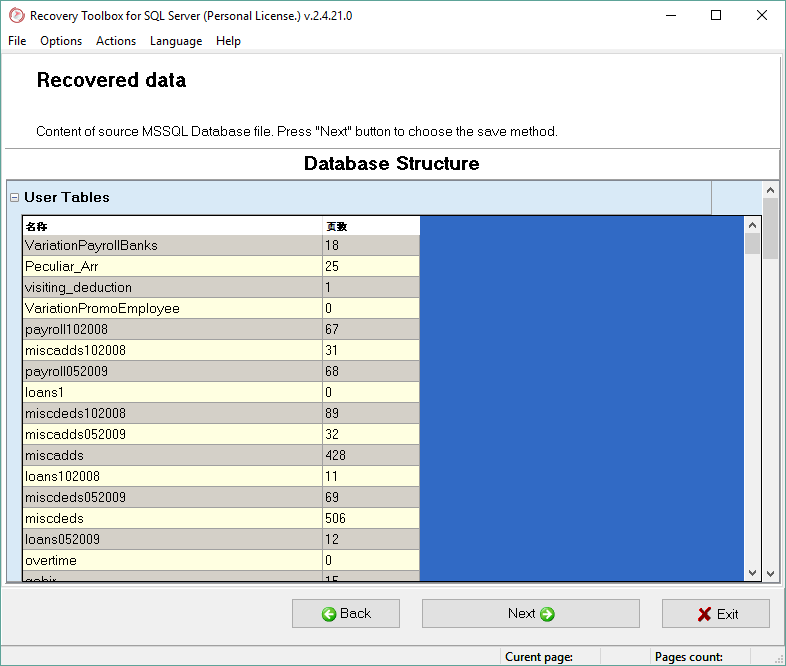
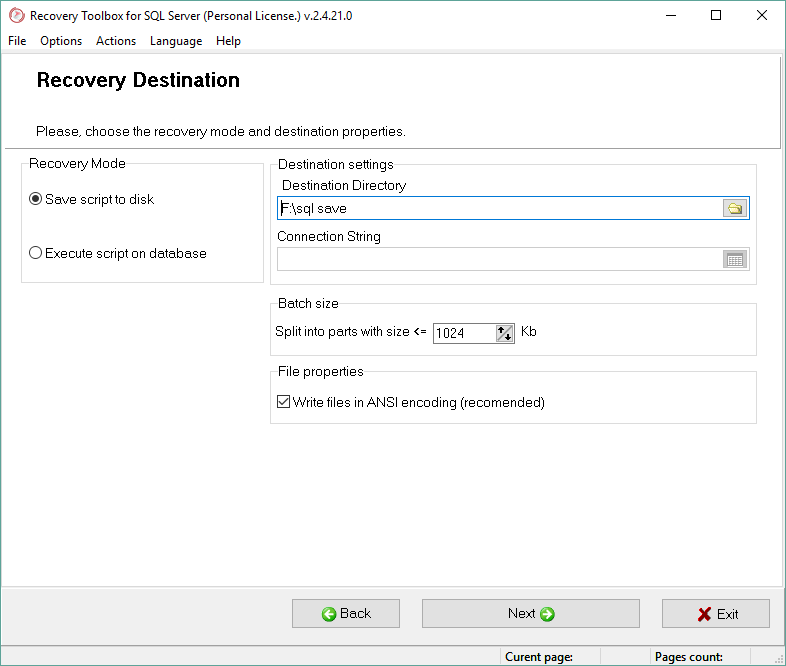
Recovery Toolbox for SQL Server에서 지원하는 MS SQL Server 형식의 손상된 데이터베이스에서 복구된 데이터를 내보내는 방법에는 두 가지가 있습니다. 첫째, SQL 언어로 작성된 스크립트 세트로 저장할 수 있습니다. 이 옵션을 선호하는 경우 스크립트를 디스크에 저장을 선택하고 저장할 폴더를 지정하세요. 이는 대상 디렉터리 영역에서 지정할 수 있습니다. 사용자는 수동으로 또는 클릭 시 열리는 폴더 선택 대화 상자를 사용하여 이를 수행할 수 있습니다. ![]() .
.
이 옵션을 선택하기로 결정했다면, Recovery Toolbox for SQL Server는 Recovered source_file_name 폴더에 내장된 템플릿에 따라 이름이 지정된 폴더를 만듭니다. 이 폴더에는 SQL 언어 형식의 스크립트와 서버에 데이터를 설치하는 install.bat 파일이 들어 있습니다. 형식은 다음과 같습니다. install.bat server_name database_name username. 이러한 스크립트를 모든 PC로 쉽게 옮겨서 해당 위치에서 실행할 수 있습니다.

둘째, 사용자는 복구된 데이터를 데이터베이스로 직접 내보낼 수 있습니다. 이 옵션을 선택하는 경우 Execute script on database 옵션을 선택하고 Connection String 영역에서 연결 문자열 값을 지정하세요. 수동으로 만들거나 ![]() 소프트키로 열 수 있는 Data Link Properties 대화 상자를 사용하여 만들 수 있습니다.
소프트키로 열 수 있는 Data Link Properties 대화 상자를 사용하여 만들 수 있습니다.
데이터베이스에는 수 기가바이트의 정보가 포함될 수 있기 때문에 Recovery Toolbox for SQL Server는 출력 스크립트를 분할할 수 있습니다. 최대 파일 크기를 지정하려면 Split into parts with size에 필요한 숫자를 삽입하세요.
계속하려면 Next을 클릭하세요.

이 창을 살펴보세요. 세 번째 단계와 같이 데이터 미리보기 창을 상기시켜줍니다. 차이점은 모든 객체와 범주 근처의 체크박스에 있습니다. 이러한 체크박스 덕분에 사용자는 MS SQL Server 형식의 손상된 데이터베이스에서 검색하여 저장할 데이터를 지정할 수 있습니다.
- 전체 데이터베이스를 선택/선택 취소하려면 왼쪽에 있는 데이터베이스 확인란을 선택하세요.
- 카테고리를 선택하거나 선택을 취소하려면 이름 근처에 있는 적절한 확인란을 선택/선택 취소하세요.
- 특정 객체를 선택하거나 선택을 취소하려면 카테고리 이름을 지정하고 이름이 있는 적절한 확인란을 선택/선택 취소하세요.
계속하려면 Next을 클릭하세요.
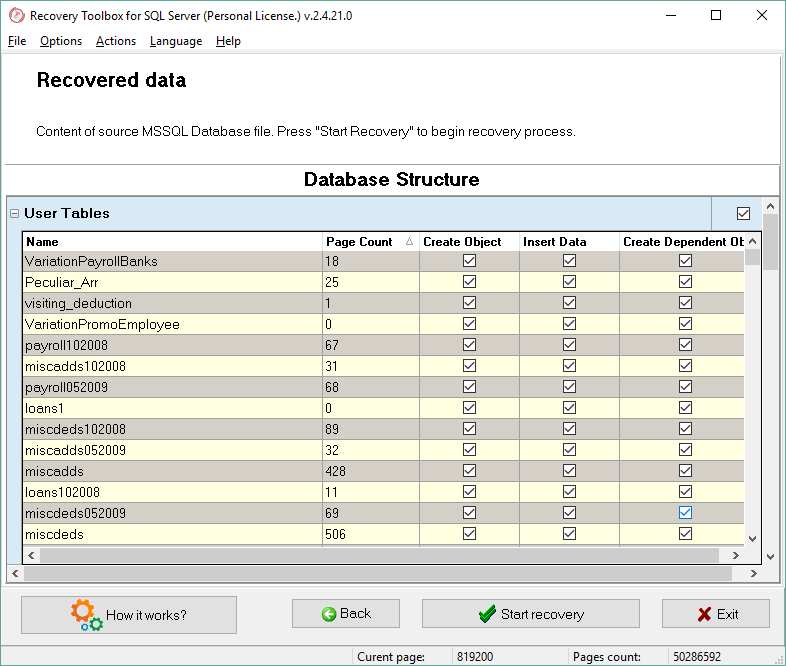
사용자가 이 단계로 이동하면 Recovery Toolbox for SQL Server가 손상된 데이터베이스의 스캔 및 분석 프로세스를 자동으로 시작합니다. 적절한 진행률 표시줄로 진행 상황을 추적할 수 있습니다. 이 프로세스는 소스 파일 크기와 CPU 성능에 전적으로 의존한다는 점에 유의하세요.

데이터 내보내기가 완료되면 현재 세션에 대한 손상된 데이터베이스의 데이터 복구 프로세스 결과에 대한 최종 보고서를 MS SQL Server 형식으로 볼 수 있습니다.

메모:
- Recovery Toolbox for SQL Server의 등록된 사본으로만 복구된 데이터를 내보낼 수 있습니다. 등록 키를 구매하고 Recovery Toolbox for SQL Server를 등록하려면 온라인 스토어로 이동하세요.
- Recovery Toolbox for SQL Server는 다음 형식을 지원합니다. Microsoft SQL Server 7/2000/2005/2008/2008 R2/2012/2014/2016/2019/2022.
자원:
- 위키피디아의 Microsoft SQL Server: https://ko.wikipedia.org/wiki/마이크로소프트_SQL_서버
- SQL Server 공식 웹사이트: https://www.microsoft.com/en-us/sql-server/
- SQL Server 설명서: https://docs.microsoft.com/en-us/sql/sql-server/?view=sql-server-ver15
- 지역 사회: https://techcommunity.microsoft.com/t5/sql-server/bd-p/SQL_Server